
Google Voiceを搭載したAndroidスマートフォンは、非常に不当な速度で電話をかけたり受けたりできますが、これらの電話をかけるには音声プランが必要です。 Google Voice、Android、Sipgateを使用すると、その制限を回避して無料で電話をかけることができます。
Google Voiceを使用すると、任意の番号に無料で電話をかけることができますが、携帯通信会社との音声プランがないと、AndroidフォンのGoogleVoice番号に直接電話をかけることはできません。 sipgateを使用すると、無料で電話を受けることができますが、アカウントにお金を追加せずに電話をかけることはできません。 2つのサービスを組み合わせることで、Google Voiceを使用して電話をかけることができます。これにより、目的の受信者に接続しているsipgate番号に自動的にコールバックされます。これらはすべて、WiFi、3Gデータ、またはEDGEを使用して行われます。再び分が不足します。
Sipgateにサインアップ
Sipgateは、Google Voiceと同じことをたくさん実行できる非常に便利なツールですが、音声プランなしでWifiや3Gを介して電話をかけたり受けたりすることもできます。 Sipgateは、コンピューター用のソフトフォンと、Webサイトから直接電話をかける機能も提供します。まず、無料のSipgateアカウントにサインアップします。
注:これは、番号を確認するためにテキストメッセージを受信できる電話を必要とする唯一の手順です。この招待状をGoogleVoice番号に送信することはできませんでしたが、テキストを友人の電話に送信してから、sipgateWebサイトにコードを入力することはできました。
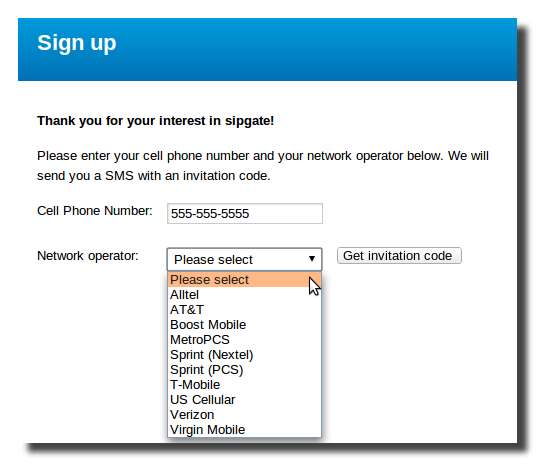
アカウントを作成して確認したら、ログインすると、sipgateVoIP電話のSIP資格情報を取得する必要があります。最初に設定をクリックしてから、右側にVoIP電話を追加します。この電話から911に電話する必要がある場合に備えて、意味のある名前を付けてE911情報を追加できます。

新しい電話が作成されたら、電話の上にマウスを置き、ドロップダウンから[SIP資格情報]をクリックします。

新しいウィンドウがポップアップし、提供されたSIP-IDとSIP-パスワードを書き留める必要があります。
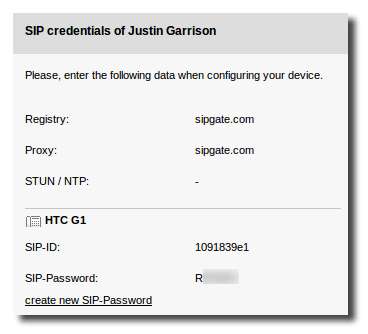
Sipdroidのインストールと構成
Sipdroidの市場を検索し、Sipdroid VoIP +ビデオ通話をインストールします。

インストールしたら、それを開き、メニュー->アプリの設定でSIPアカウント設定を開きます。承認のユーザー名とパスワードに、前に取得したSIP-IDとSIP-Passwordを入力します。次に、サーバーをsipgate.comに変更します。
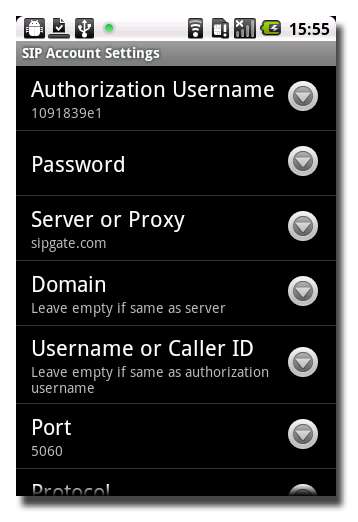
電話機の戻るボタンをタップしてから、通話オプションに移動し、必要に応じてWi-Fi(WLAN)、3G、およびEDGE通話を有効にします。
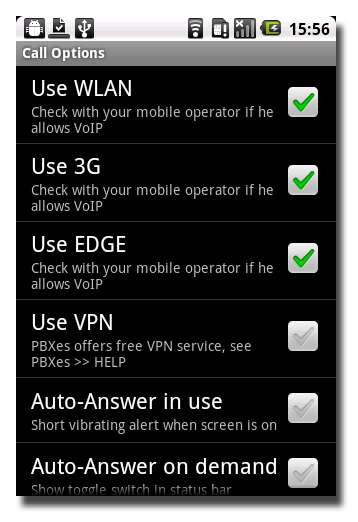
この情報がすべて入力されたら、通知シェードをプルダウンすると、「登録済み」の次のsipdroidの通知と、準備ができていることを示す緑色の点が表示されます。

アカウントにログインし、以前に設定したVoIP電話がオンラインになっていることを確認して、sipgateに完全に接続されていることを再確認する必要があります。
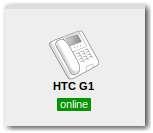
SipgatePhoneをGoogleVoiceに追加する
Google Voiceにログインし、[設定]-> [別の電話を追加]をクリックします。 sipgate VoIP-Phone番号を入力し、[保存]をクリックします。

Googleは、追加した番号を所有していることを確認する必要があります。これにより、sipgate VoIP-Phoneに電話がかかり、表示されている確認コードを入力するように求められます。すでにSipdroidを設定しているので、Androidスマートフォンが鳴り、そこにコードを入力できます。

確認が完了すると、GoogleVoiceのsipgate電話の横にチェックボックスが表示されます。

GoogleVoiceコールバックをインストールする
最後のステップは、AndroidマーケットからGoogle VoiceCallbackをインストールすることです。

Google Voiceアカウント情報、コールバックする番号(sipgate番号)、およびGoogle Voiceコールバックを使用するタイミング(常に)を入力します。
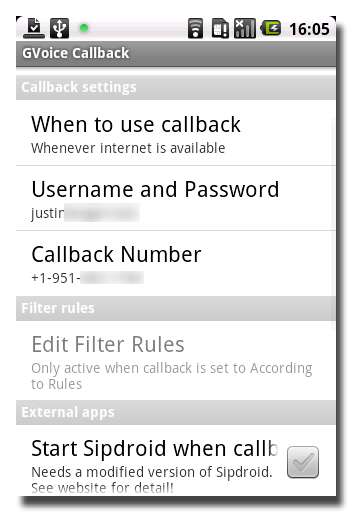
テストコールを発信する
これで、組み込みのAndroid電話ダイヤラーを使用して電話をかけることができます。電話をかけると、GVoice Callbackで電話をかけていることを示すポップアップが表示され、Google Voice番号がSipgate番号に電話をかけているため、電話が鳴ります。
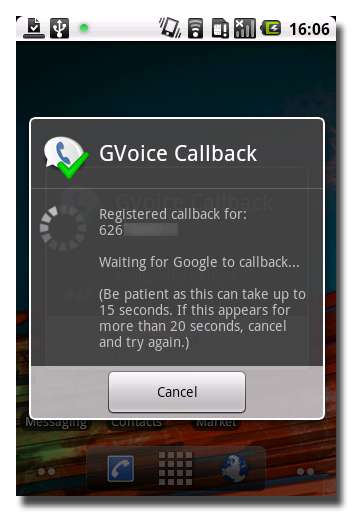
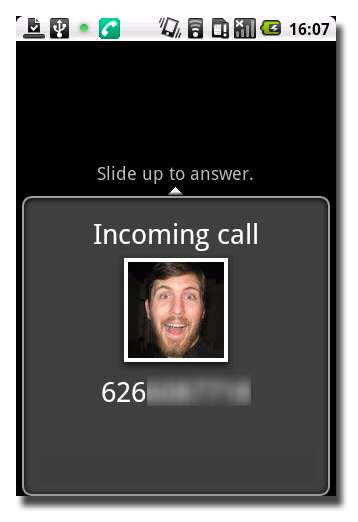
電話に出ると、sipdroidを介して電話をかけようとしていた番号に接続されます。

ここにたどり着くまでにいくつかの手順が必要でしたが、データを使用するだけで通話を送受信できるようになりました。 Wi-Fi経由の電話でSIMカードを使用せずにHTCG1でこれを正常に使用しています。 Wi-Fi信号があれば、心ゆくまで電話を送受信でき、また議事録を読み直す心配もありません。
Sipgate
GoogleVoiceコールバック
私がこれをすべて理解するのを手伝ってくれた友人のダンテに感謝します。







